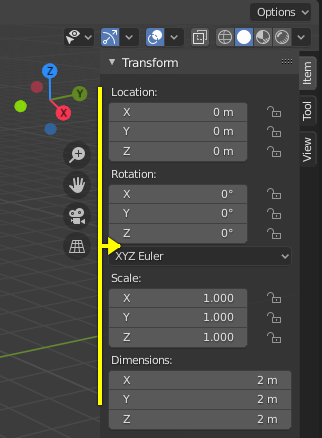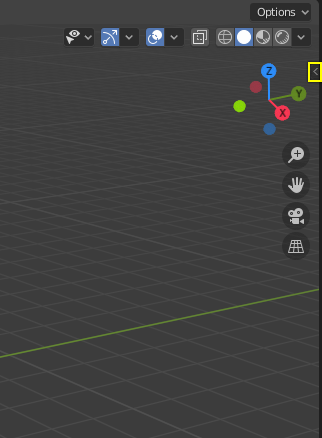부분(region)¶
블렌더의 모든 편집기는 Regions으로 나뉘어요. Region에는 버튼, 컨트롤 및 위젯이 있는 텝과 패널 같은 더 작은 구성 요소가 있을 수 있어요.
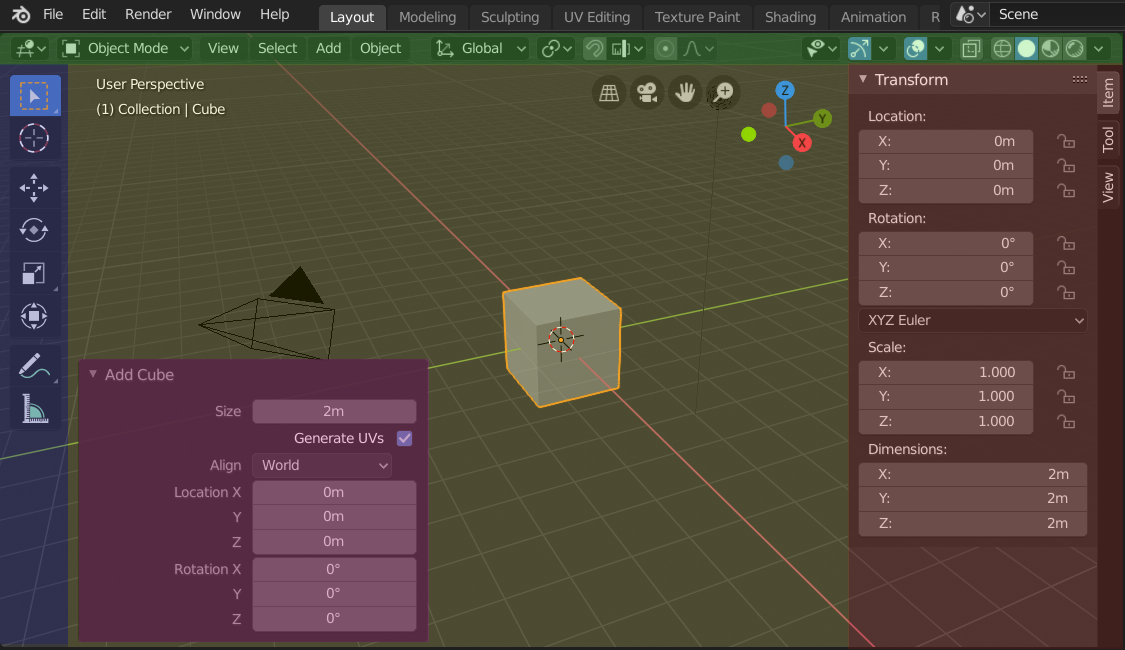
The regions of the 3D Viewport showing the Sidebar and the Adjust Last Operation panel after adding a Cube.¶
Header (green), Main region (yellow), Toolbar (blue), Sidebar (red) and Adjust Last Operation panel (pink).
주요 부분(main region)¶
주요 부분은 항상 화면에 보여요. 편집기의 핵심이죠.
모든 편집기는 각자 다른 역할이 있어요. 그래서 주요 부분을 제외한 추가 부분은 편집기마다 있기도 하고, 없기도 해요. 편집기 챕터를 읽으면 각 편집기가 무슨 일을 하는지 알 수 있을 거예요. 아래에 한 영역의 부분이 어떻게 나누어지는지 보여주는 이미지가 있어요.
헤더(header)¶
헤더는 영역의 맨 위에서 얇은 줄처럼 생긴 부분이에요. 모든 편집기는 중요한 도구와 메뉴를 담는 헤더를 가지고 있어요. ref:`Menus <ui-header-menu>`와 버튼은 편집기의 종류와 선택된 정보와 모드에 따라 달라져요.

3D View 편집기의 헤더.¶
Toolbar¶
편집기의 왼쪽에 있는 Toolbar는 다양한 도구들을 담고 있어요. T 버튼으로 보이고 숨길 수 있답니다.
더 자세한 설명은 :ref:`Toolbar <ui-region-toolbar>`에 있어요.
Tool Settings¶
Tool Settings*(편집기 area의 위/아래)에는 활성 툴의 설정을 나타내는 이름이 포함되어 있어요. *Flip to Bottom/Top 연산자의 위치와 마찬가지로 헤어듸 상황에 맞는 메뉴를 사용하여 눈에 보이게 전환할 수 있어요.
Adjust Last Operation¶
The Adjust Last Operation is a region that shows tool options when tools (operators) are run.
This is further documented here: Adjust Last Operation.